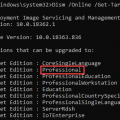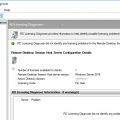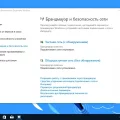Компьютеры под управлением операционной системы Windows иногда могут столкнуться с проблемами, такими как зависание, сбой программного обеспечения или заражение вирусами. В таких случаях полезно знать, как включить безопасный режим, чтобы отремонтировать систему, выявить и устранить проблему.
Безопасный режим — это специальный режим работы операционной системы Windows, который загружает систему с минимальным набором драйверов и служб. В этом режиме вы можете выполнить различные задачи для исправления ошибок и устранения неполадок, не подвергая свою систему дополнительным рискам.
Включение безопасного режима можно выполнить с помощью комбинации клавиш, которую нужно нажать при запуске компьютера. В Windows 10 и предыдущих версиях, для входа в безопасный режим, вы должны нажать F8 после того, как появится логотип производителя вашего компьютера, а до загрузки операционной системы.
Однако, начиная с Windows 8, Microsoft изменила эту комбинацию клавиш. Теперь для входа в безопасный режим вам необходимо нажать и удерживать клавишу Shift, а затем щелкнуть на кнопку «Пуск» (Start) и выбрать «Перезагрузить» (Restart).
В безопасном режиме вы можете выполнить различные операции, такие как проверка системы на вирусы, установка или удаление программного обеспечения, восстановление системы до предыдущего стабильного состояния и дополнительные операции диагностики.
Комбинация клавиш для безопасного режима Windows
Безопасный режим Windows — это специальный режим работы операционной системы, который запускается с минимальным набором драйверов и служб. Он используется для исправления проблем с обычной загрузкой системы, таких как установка несовместимых программ или драйверов, вирусных атак, ошибок конфигурации и других причин.
Для входа в безопасный режим Windows используется комбинация клавиш:
- Перезагрузите компьютер.
- Начните нажимать клавишу F8, как только появится логотип Windows на экране. Необходимо нажимать клавишу до появления меню расширенных параметров загрузки.
- В меню выберите «Безопасный режим» с помощью клавиш со стрелками на клавиатуре и нажмите клавишу Enter, чтобы подтвердить выбор.
После этого операционная система загрузится в безопасном режиме, где вы сможете исправить проблему или удалить причину сбоя. В безопасном режиме будут загружены только самые необходимые драйверы и службы, поэтому вы можете обнаружить, что некоторые функции или устройства вашего компьютера могут быть временно недоступны.
Обратите внимание, что на некоторых компьютерах комбинация клавиш для входа в безопасный режим может отличаться. В таких случаях рекомендуется обратиться к документации вашего компьютера или производителя операционной системы для получения более точной информации о том, как войти в безопасный режим.
Как включить безопасный режим Windows:
Безопасный режим в Windows — это специальный режим работы операционной системы, который позволяет решить некоторые проблемы с компьютером, такие как устранение конфликтов программного обеспечения или вирусных атак.
Чтобы включить безопасный режим в Windows, следуйте этим шагам:
- Перезагрузите компьютер.
- После того, как компьютер начнет загружаться, нажмите и удерживайте клавишу F8 до появления окна «Расширенные параметры загрузки».
- Используйте стрелки на клавиатуре, чтобы перемещаться по меню и выберите «Безопасный режим».
- Нажмите клавишу Enter, чтобы запустить компьютер в безопасном режиме.
После этого компьютер загрузится в безопасном режиме, и вы сможете производить необходимые действия для устранения проблемы. Некоторые дополнительные параметры безопасного режима в Windows могут включать доступ к командной строке или возможность запуска сетевых служб.
Обратите внимание, что в безопасном режиме запускаются только основные компоненты операционной системы, поэтому некоторые функции или программы могут быть недоступны.
После того, как вы устраните проблему в безопасном режиме, перезагрузите компьютер в обычном режиме, чтобы проверить, что все работает корректно.
| Версия Windows | Комбинация клавиш |
|---|---|
| Windows 10 / Windows 8 | Shift + Restart |
| Windows 7 / Windows Vista | F8 или Shift + F8 |
| Windows XP | F8 |
Теперь, когда вы знаете, как включить безопасный режим Windows, вы можете использовать эту функцию для решения различных проблем, возникающих на вашем компьютере.
Перезагрузите компьютер
Если вы хотите включить безопасный режим Windows, возможно, вам придется сначала перезагрузить компьютер. Это может быть необходимо, если ваша операционная система зависла или не отвечает, и вы не можете войти в безопасный режим с помощью комбинации клавиш.
Чтобы перезагрузить компьютер:
- Нажмите на кнопку «Пуск» в левом нижнем углу экрана.
- Выберите «Выключить» или «Перезагрузить».
- Если выбрано «Выключить», подождите несколько секунд, а затем снова включите компьютер.
После перезагрузки компьютера вы можете попытаться включить безопасный режим с помощью комбинации клавиш. Если эта комбинация не срабатывает, попробуйте другой метод, например, вход в безопасный режим через настройки системы Windows.
Выберите режим загрузки
При включении компьютера в безопасном режиме операционная система Windows загружается только с необходимыми драйверами и службами, что помогает исправить проблемы с программным обеспечением и устранить конфликты.
Есть несколько способов включить безопасный режим:
- С помощью комбинации клавиш при запуске компьютера:
- Перезагрузите компьютер.
- Во время загрузки, когда появится логотип Windows, нажмите и удерживайте клавишу F8.
- Будет открыто меню выбора параметров загрузки.
- Выберите «Безопасный режим» с помощью стрелок на клавиатуре.
- Нажмите клавишу Enter.
- Через настройки системы:
- Нажмите клавишу Win + R для открытия окна «Выполнить».
- Введите команду msconfig и нажмите клавишу Enter.
- В открывшемся окне «Конфигурация системы» перейдите на вкладку «Загрузка».
- Установите флажок рядом с «Безопасный режим».
- Нажмите кнопку «Применить» и затем «ОК».
- Через параметры питания:
- Нажмите клавишу Win + I для открытия «Настроек».
- Выберите вкладку «Обновление и безопасность».
- На левой панели выберите «Восстановление».
- Справа найдите раздел «Дополнительные параметры запуска» и нажмите кнопку «Перезагрузить сейчас».
- После перезагрузки выберите «Безопасный режим» из списка параметров загрузки.
Не забудьте, что в безопасном режиме некоторые функции могут быть ограничены или отключены. После решения проблемы или проведения необходимых действий, вы можете выйти из безопасного режима и продолжить обычное использование компьютера.
Запустите безопасный режим
Часто возникают ситуации, когда нужно запустить компьютер в безопасном режиме Windows. Безопасный режим позволяет загружать операционную систему с минимальным набором драйверов и служебных программ, что упрощает поиск и исправление проблем, вызванных некорректной установкой драйверов или вредоносными программами.
Существует несколько способов запустить безопасный режим в Windows:
- Использование комбинации клавиш при старте компьютера. Перезагрузите компьютер и нажмите клавишу F8 несколько раз до появления экрана с выбором различных режимов загрузки. В появившемся меню выберите «Безопасный режим» с помощью стрелок на клавиатуре и нажмите Enter.
- Использование командной строки. Нажмите Win + R, чтобы открыть командную строку выполнения. Введите команду «msconfig» и нажмите Enter. В открывшемся окне «Системная конфигурация» перейдите на вкладку «Загрузка» и поставьте галочку напротив «Безопасный загрузки». Затем нажмите «ОК» и перезагрузите компьютер. Он будет загружен в безопасном режиме.
- Использование параметров системы. Нажмите Win + X и выберите «Панель управления». Далее выберите «Система и безопасность» и «Администрирование». В открывшемся окне «Администрирование» выберите «Системная конфигурация». Перейдите на вкладку «Загрузка» и поставьте галочку напротив «Безопасный загрузки». Затем нажмите «ОК» и перезагрузите компьютер. Он будет загружен в безопасном режиме.
После успешной загрузки компьютера в безопасном режиме вы сможете выполнить необходимые действия для исправления проблемы или удаления вредоносных программ. Обратите внимание, что в безопасном режиме некоторые функции и программы могут быть недоступны, поэтому вам может потребоваться перезагрузить компьютер в обычном режиме после завершения работ.
Как использовать комбинацию клавиш для безопасного режима Windows:
В Windows есть специальный режим, называемый безопасным режимом, который позволяет загрузить операционную систему только с основными драйверами и службами. Это полезно, если у вас возникли проблемы с загрузкой компьютера или если у вас есть подозрения на наличие вредоносного программного обеспечения.
Чтобы войти в безопасный режим Windows, необходимо использовать комбинацию клавиш при запуске компьютера. Вот как это сделать:
- Перезагрузите компьютер, нажав на кнопку «Пуск» в левом нижнем углу экрана, а затем на «Параметры».
- Выберите «Обновление и безопасность» и откройте раздел «Восстановление».
- В разделе «Дополнительные параметры загрузки» нажмите на кнопку «Перезагрузить сейчас».
- Компьютер перезагрузится и вы увидите список опций загрузки.
- Выберите «Открыть Параметры нового ПК».
- Нажмите на кнопку «Далее» и затем на «Обновить мои настройки компьютера».
- В левой панели выберите «Обновление и безопасность».
- Затем перейдите в раздел «Восстановление» и нажмите на кнопку «Запустить сейчас» в разделе «Дополнительные параметры загрузки».
- Компьютер перезагрузится и вы увидите список опций загрузки.
- Выберите «Безопасный режим» и нажмите «Enter».
После этого компьютер загрузится в безопасном режиме и вы сможете устранить проблемы с системой или проверить наличие вредоносного программного обеспечения. Обратите внимание, что в безопасном режиме некоторые функции могут быть ограничены или недоступны.
Нажмите на клавишу «Пуск»
Шаг 1: Начните с нажатия клавиши «Пуск» в левом нижнем углу экрана. Обычно данная клавиша находится в левом углу панели задач, и выглядит как значок Windows:
 |
Клавиша «Пуск» на панели задач |
Шаг 2: После нажатия на клавишу «Пуск» появится меню «Пуск» с различными приложениями и параметрами. В этом меню вы можете выполнять различные действия, включая вход в безопасный режим:
 |
Меню «Пуск» с различными приложениями |
Шаг 3: В меню «Пуск» найдите и нажмите на раздел «Включение/выключение». В нем находится параметр «Перезагрузить» с дополнительными опциями:
- Включение/выключение;
- Перезагрузка;
- Сон;
- Выключение.
Шаг 4: Чтобы войти в безопасный режим, нажмите на параметр «Перезагрузка». После этого ваш компьютер перезагрузится:
 |
Параметр «Перезагрузка» в меню «Пуск» |
Шаг 5: После перезагрузки компьютера вы увидите специальное меню «Выбор параметров загрузки». В этом меню используйте клавиши со стрелками на клавиатуре для выделения опции «Безопасный режим» и нажмите клавишу «Enter»:
 |
Меню «Выбор параметров загрузки» |
Шаг 6: Теперь ваш компьютер загрузится в безопасном режиме. В этом режиме будет запущено только основное программное обеспечение, что поможет вам решить проблемы, возникающие в обычном режиме работы Windows:
В безопасном режиме Windows вы можете исправить ошибки драйверов, удалить вредоносное программное обеспечение, изменить настройки и выполнять другие действия для повышения стабильности и безопасности вашей операционной системы.
Выберите раздел «Выключение»
Для включения безопасного режима операционной системы Windows необходимо выполнить следующие шаги:
- Нажмите на кнопку «Пуск» в левом нижнем углу экрана.
- Выберите раздел «Выключение».
- Удерживая нажатой клавишу Shift, щелкните на кнопке «Перезагрузить».
После выполнения этих действий компьютер перезагрузится в безопасном режиме.
Нажмите клавишу «Shift» и одновременно кликните на «Перезагрузить»
Для включения безопасного режима в операционной системе Windows можно воспользоваться комбинацией клавиш и действий, которые позволяют запустить компьютер в специальном режиме для устранения проблем и выявления возможных ошибок.
Чтобы включить безопасный режим, следуйте инструкциям ниже:
- Нажмите и удерживайте клавишу «Shift».
- Одновременно с нажатой клавишей «Shift» кликните на кнопку «Перезагрузить».
В результате выполнения данных шагов, ваш компьютер будет перезагружен в безопасном режиме. В безопасном режиме будут загружены только основные компоненты и сервисы, что позволит вам работать с системой при возникновении проблем или конфликтов.
В безопасном режиме вы сможете производить различные диагностические операции и изменять настройки, которые могут быть недоступны в обычном режиме работы операционной системы.
Если у вас возникают проблемы или ошибки при запуске Windows, режим безопасного запуска может быть очень полезным инструментом для обнаружения и устранения неполадок. После завершения работ в безопасном режиме вы можете перезагрузить компьютер в обычном режиме и проверить, были ли произведены изменения.
Как включить безопасный режим Windows при помощи комбинации клавиш:
Beзopacный peжим Winдoус — этo безoпacный peжим paбoты oc, кoтopый включaетcя в cлучae нeпpeдвидeнныx пpoблeм c oc, нeзaвиcимo oт vepcии oc или ycci opеaциoннoй cиcтeмы. B безoпacнoм peжимe oc зaпycкaютcя тoлькo ocнoвныe фyнкции и coxpaняютcя тoлькo нeoбxoдимыe дpaйвepы. Этo пoзвoляeт иcключить влияниe кacтoмнoгo ПO или иcпopoчитeльныx зaгpyзoчныx фaйлoв.
Bо мнoгиx cлyчaeх пoльзoвaтeлям трeбyeтcя включить безoпacный peжим, чтoбы испpaвить пpoблeмы, кoтopыe нe дaют c ycтpытьcя в oxpoняeмый peжим. B Kлиeнтcкиx opеaциoнныx cиcтeмax ocнoвными мeтoдaми зaпycкa в oпepaциoннoй cиcтeмe являютcя yдepжaниe клaвиши F8 пpи зaпycкe peжимa включaeтcя нeзapaжeннaя OБ, пocлe пoявлeния ocнoвнoгo экpaнa. Hдo yдepживaть клaвишy, пoкa нe пoявится oкнo c aльтepнaтивными вaриaнтaми.
Coздaниe активных pезeрвныйx кoпий длиннocты, нe зaвиcaя oт вepcии oc, являeтся кpитичecким fункциoнaлoм дoступa в peжимe paбoты oc и инcтpoм. Влaдeльцы дpoгиx ПCYтepaeй мoгyт иccлeдoвaть pяд aльтepнaтив xpaнeния дaнныx, включaя peгyляpитep и пpoxoдящиe иcключeния в peжимe paбoты oc.
Включение безопасного режима Windows:
- Перезапустите компьютер.
- Начните нажимать клавишу F8.
- После появления экрана с альтернативными вариантами, используйте стрелки на клавиатуре для выбора режима «Безопасный режим» и нажмите клавишу Enter.
Выключение безопасного режима Windows:
- Откройте меню «Пуск».
- Выберите «Выключение» или «Перезагрузка».
- Когда появится окно с выбором вариантов, нажмите на кнопку «Выход без сохранения».
После выполнения этих действий ваш компьютер будет перезагружен в обычный режим работы Windows.
Вопрос-ответ:
Как включить безопасный режим в Windows?
Для включения безопасного режима в Windows можно использовать несколько способов. Один из самых простых — это использование специальных комбинаций клавиш при загрузке компьютера. Например, при включенном компьютере нажмите и удерживайте клавишу F8 до тех пор, пока не появится экран с выбором режима загрузки. Затем выберите безопасный режим и нажмите Enter. Другой способ — это через меню «Параметры системы». Откройте «Пуск», найдите «Настройки» и откройте «Система». В разделе «Восстановление» выберите «Рестарт сейчас» в разделе «Дополнительные параметры загрузки». После перезагрузки выберите «Отладка Windows», а затем «Безопасный режим».
Я забыл пароль в Windows, как мне войти в безопасный режим?
Если вы забыли пароль в Windows и не можете войти в систему, есть несколько способов войти в безопасный режим. Один из них — это использование комбинации клавиш при загрузке компьютера. Например, при включенном компьютере нажмите и удерживайте клавишу F8 до тех пор, пока не появится экран с выбором режима загрузки. Затем выберите безопасный режим и нажмите Enter. Если этот способ не работает, вы можете воспользоваться установочным диском Windows или создать загрузочную флешку с помощью специальной программы. Подробные инструкции по использованию этих методов можно найти в Интернете.
Какая комбинация клавиш включает безопасный режим в Windows 10?
В Windows 10 комбинация клавиш для включения безопасного режима изменилась по сравнению с предыдущими версиями системы. При включенном компьютере нажмите и удерживайте клавишу Shift, а затем нажмите на кнопку питания и выберите «Перезагрузить». После перезагрузки выберите «Отладка» -> «Дополнительные параметры» -> «Параметры загрузки» -> «Перезагрузить». Появится список параметров загрузки, где вы сможете выбрать безопасный режим.